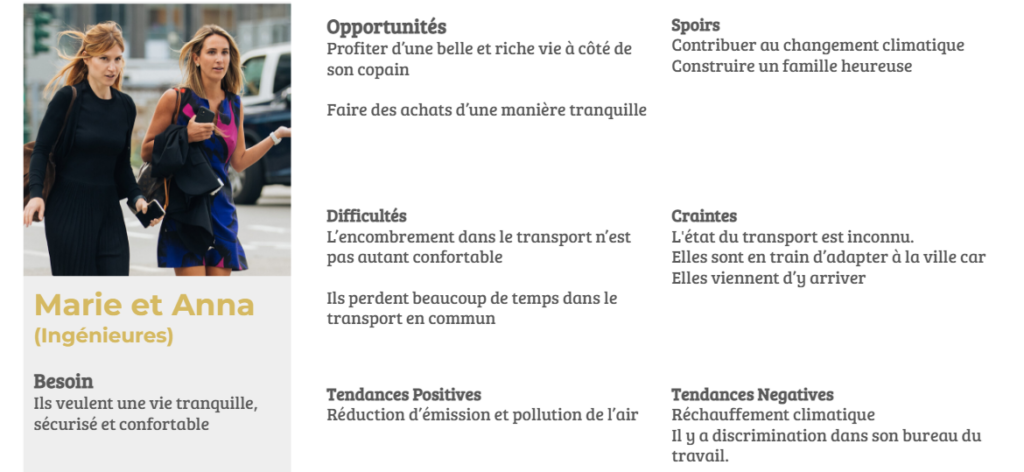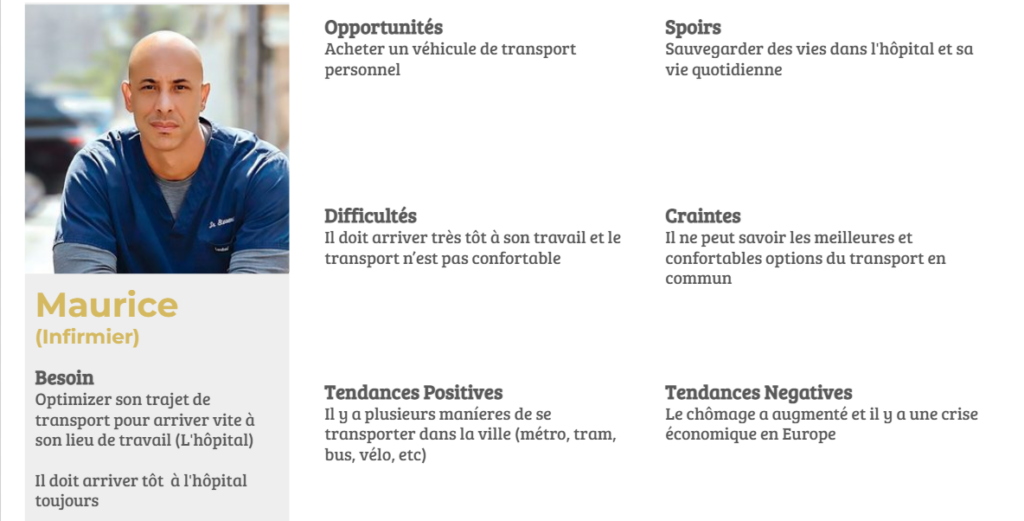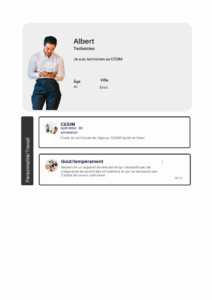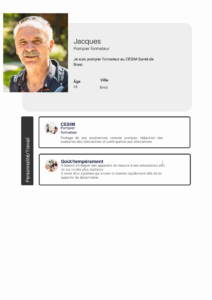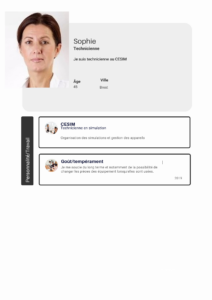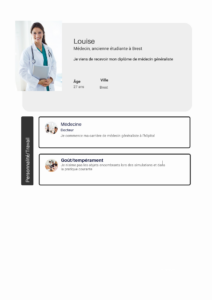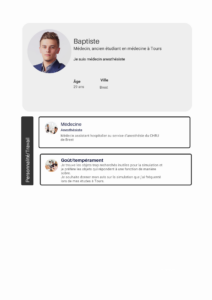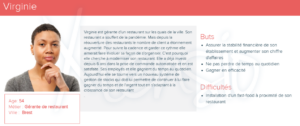Zanimo – Enquête Terrain
Dans l’objectif de réaliser notre enquête terrain, nous avons rapidement déterminé les personnes que nous souhaitions interviewer pour notre projet. Nous avons donc appelé et envoyé des mails à différents établissements spécialisés pour les animaux comme des vétérinaires, des refuges ou encore des éducateurs d’animaux aux alentours. Nous présentions toujours le projet avant de proposer une rencontre.
Malheureusement, ce secteur étant très saturé, nous n’obtenons que très rarement des réponses favorables. Cependant, en persévérant, nous avons pu effectuer trois entretiens avec quatre personnes impactées différemment par l’enjeu des animaux :
Camille, bénévole dans un refuge
Valentin, éducateur canin
Thierry, propriétaire d’un chien fugueur
Corinne, propriétaire d’une chienne, équipée d’un collier GPS
C’est à travers la richesse de ces différents profils, ainsi qu’à une recherche documentaire, que nous avons pu identifier et valider les hypothèses suivantes :
- Les propriétaires d’animaux sont confrontés à la perte de leurs compagnons.
- Ces mêmes propriétaires sont inquiets pour leurs animaux et cherchent des solutions pour leur bien-être.
- Les solutions existantes ne répondent que partiellement à ce besoin.
Partie 1 – Synthèse de l’enquête terrain
Enquête 1 :
Camille, bénévole depuis 5 ans pour l’Arche de Noé au sein du bureau (décisionnaire de l’association), nous a accueilli et a accepté de répondre à nos questions et de nous faire découvrir cette association. Tous les chats adultes (95% des animaux du refuge) sont disposés directement dans les locaux (60 places) ou bien en famille d’accueil. Les chatons sont aussi tous en famille d’accueil. Des vétérinaires sur la ville de Brest sont partenaires et acceptent d’aider les bénévoles pour le soin des chats (vaccinations/stérilisation/problèmes de santé).
Partenariat avec la fourrière de Brest qui récupère les chats errants pour les donner à l’Arche de Noé, évitant ainsi l’euthanasie (fréquence : 2 arrivées par mois). Mais cela dépend de l’adoption de ces chats.
Quotidien des bénévoles (9h/12h) : nourrir, câliner, brosser, nettoyer leur environnement, désinfecter tout ce qui a été utilisé. Mercredi et samedi, permanence pour l’administratif. Tous les soirs, passage pour prodiguer les traitements indispensables (Bob chat diabétique nécessitant une piqûre).
Manque de bénévole : besoin de 6 personnes 7j/7 (majeurs)
Les chats peuvent montrer des signes de faiblesse pouvant être détectés uniquement par les bénévoles, connaissant leurs habitudes (petits signes). C’est pourquoi le suivi est très important. Un chat symptomatique est un chat malade depuis déjà pas mal de temps et assez gravement.
La propreté et l’hygiène sont un point très important dans ce refuge. Sur les 3h de permanences chaque matin, 1h30 est passées au nettoyage et à la désinfection de tous les objets utilisés. Avant de rentrer dans chaque pièce, il est nécessaire de nettoyer ses chaussures en marchant dans un bac contenant une serviette humide et un produit.
Enquête 2 :
Valentin, 20 ans, vient de terminer son BTS pour lancer sa propre activité : l’éducation des chiens. Cette passion lui est venue lors du premier confinement. Le chien familial de nature agressive posait problème à sa famille. Valentin a profité du temps confiné, pour s’instruire sur l’éducation et la rééducation canine et appliqué les méthodes vu sur son propre animal.
Aujourd’hui, après près de 100h de formation en ligne, Valentin peut enfin prétendre au poste d’éducateur canin. L’entretien s’est déroulé lors de la balade quotidienne de 2 chiens, dont Valentin s’occupe en ce moment, en l’absence de leurs maîtres. Valentin propose donc de l’éducation de chiots, de la rééducation de chiens et également du dog-sitting.
Il n’utilise que très peu de matériel, car selon lui, c’est mieux de pouvoir sans passer pour éviter d’en être dépendant. Il utilise donc uniquement 2 laisses courtes et deux laisses longues.
Commentaires :
Les laisses longues sont souvent trop longues et donc traînent derrière lui pouvant le déséquilibrer. S’occupant de deux chiens à la fois durant certaines de ses balades, il arrive très souvent que les laisses s’entremêlent. Pour rassurer les maîtres, il aime bien souvent faire des photos avec les chiens. Cependant, ce n’est pas très facile en tenant la laisse de deux chiens qui tirent.
Enquête 3 :
Thierry, cadre de 58 ans, vit dans une maison à la campagne disposant d’un jardin de 1000 m². Il y vit avec sa famille et leur chien : Gosby un Epagneul breton (race de chien de chasse) de 11 ans.
Le problème avec Gosby, c’est qu’il s’enfuit souvent. Soit il passe par le grillage quand il entrevoit des ouvertures, soit il se faufile dès que quelqu’un ouvre le portail ou le portillon sans faire attention. Ce problème est notamment dû au fait que Gosby est un chien diagnostiqué hyperactif et qu’il est d’une race de chasseur. De plus, Thierry assume ne pas promener assez souvent son chien, ce qui pourrait aider à résoudre son problème. Cependant, les ballades sont trop contraignantes et ne suffisent pas toujours car trop irrégulières.
Pour ses maîtres, ses fuites sont problématiques pour plusieurs raisons. Cela peut impacter sa sécurité et celle des autres (peut provoquer un accident) ; Cela procure une gêne affective et une certaine angoisse liée à sa sécurité (kidnapping) ; au regard de la législation, la famille peut être en tort ; auparavant, Gosby détériorait la clôture pour pouvoir passer.
Finalement le principal problème de ces fugues, c’est qu’il y a des risques.
Pour le moment, pour éviter de nouvelles fugues, la famille redouble de vigilance lors de l’ouverture des accès (portail et portillon). Cependant, c’est très contraignant et parfois restreint la liberté du chien pendant quelques minutes (obligé d’enfermer le chien dans la maison le temps de sortir/rentrer une voiture dans le jardin).
Les autres solutions existantes sont soit trop contraignantes pour eux et pour le chien, soit trop coûteuses. De plus, la famille manque de volonté.
Selon eux, il serait intéressant de pouvoir faire sortir Gosby pour qu’il se promène en toute sécurité, sans qu’eux n’aient à le faire.
Enquête 4 :
Corinne vit en appartement avec son mari et leur jeune Fox-Terrier de 2 ans. Étant une chienne de chasse, Corinne et son mari la promènent tous les jours pour qu’elle puisse sortir de l’appartement clos. C’est une chienne bien élevée, éduquée très tôt pour venir lorsqu’on l’appelle. C’est pourquoi les promenades se font majoritairement sans laisse. Seulement, étant une chienne de chasse, il se pourrait que son instinct de chasse prenne le dessus sur son éducation à la vue/l’odeur d’un gibier. De plus, de par son jeune âge, elle ne revient pas toujours lorsque Corinne ou son mari l’appelle.
Pour éviter de vivre ce genre de situation, le mari de Corinne lui a offert en mai dernier, un collier GPS d’une marque très connue pour ce genre de produit. Ce choix s’est fait très rapidement, puisque son mari a regardé sur internet les colliers GPS existants ayant le meilleur rapport qualité/prix selon les internautes et étant de petite taille et léger pour leur jeune chienne.
Ils ont donc trouvé un boîtier se fixant à un collier et fonctionnant grâce à un abonnement mensuel. Il est cependant nécessaire d’avoir un téléphone portable pour télécharger l’application liée au boîtier. Sur l’application, Corinne peut voir la position de sa chienne. Ce n’est pas totalement du temps réel, car la position se met à jour toutes les 30 secondes.
Dans l’ensemble, le couple est plutôt satisfait de cet achat. Elle remarque cependant quelques détails importants : cela dépend beaucoup du réseau et parfois, s’approchant des bases militaires de Brest (notamment sur le sentier côtier), les brouilleurs empêchent la transmission de données entre le boîtier et le téléphone. Même problème dû au fait que l’animal bouge et donc le boîtier à tendance à s’orienter vers le bas et donc de moins bien capté. Il serait intéressant de proposer un dispositif pouvant se fixer à un harnais pour que celui-ci soit toujours orienté vers le haut.
Aussi, le boîtier n’est pas waterproof, et pour des chiens aimant beaucoup la boue et les rivières, l’appareil ne convient absolument pas.
Enfin, l’attache au collier se fait avec des petits bouts de caoutchouc qui ne semblent pas très solides. En cas de casse, le boîtier entier doit être échangé/racheté.
Partie 2 – Persona
Recherche documentaire sur la simulation en santé à Brest
Auteurs : M. Déturche, H. Zaouly, L. Genin
Le centre de simulation CESIM-Santé de Brest : Le centre de simulation est réparti entre quatre salles de simulation complexe et de debriefing. Un local technique est équipé de toute la régie, l’informatique (système d’enregistrement/reproduction audio-vidéo numérique haute définition). De grands écrans permettent de diffuser à l’équipe médicale des images de radios par exemple pour améliorer encore le réalisme .
Les salles de simulation peuvent être arrangées en fonction des scénarios, et équipées avec du matériel et ameublement hospitalier pour blocs opératoires, blocs d’accouchement, salles d’auscultation, salles d’accueil d’urgences vitales. L’environnement «mère-enfant» est recréé également par des tables chauffantes pour nouveau-nés.
Année de création : 2009, 5540 stagiaires-jours par an, 365 formations par an.
Schéma du centre :
- Trois salles de simulations
- Trois régies automatisées
- Trois salles de cours/debriefing
- Un accueil/secrétariat
- Un cabinet de consultation
- Un appartement de simulation
- Une salle de gestuelle
- Un bloc expérimental
- Une plateforme de simulation maritime
- Deux salles de stockage
Une visite virtuelle du CESIM existe pour mieux comprendre l’agencement d’une salle: [1]
Personnes concernées par la qualité de la simulation : Les techniciens du CESIM (2 personnes), les formateurs et les étudiants qui suivent les formations par la simulation (étudiants en santé notamment internes en anesthésie-réanimation et médecine d’urgence).
Observation faite sur la communication du technicien depuis la régis avec la salle de simulation dans laquelle se trouve l’étudiant: Lors d’une simulation, quand le technicien souhaite que l’étudiant reçoive une donnée concernant le faux patient, il doit actuellement lui transmettre l’information manuellement. Il parle alors dans un micro depuis la salle de régie pour que l’information soit diffusé via une enceinte dans la salle de simulation. La salle de simulation mime l’aspect, les sons et parfois l’odeur de salles d’opérations ou d’intérieurs d’ambulance. La prise de parole par l’opérateur interrompt donc l’immersion de l’étudiant que l’opérateur cherche avant tout à créer.
Notre groupe a pour particularité d’avoir conscience d’une problématique du CESIM avant d’avoir commencé la recherche documentaire, par conséquent nous étudions directement les appareils concernés par cette problématique.
Définitions de termes employés au CESIM dans les simulations qui comprennent des données médicales:
Le taux de glycémie est la concentration de sucre dans le sang. Il se mesure avec un appareil à glycémie que l’on appelle “hémoglucotest” ou “Dextro” (surnom donné à cause d’une marque qui s’appelle Dextro).
Le taux d’hémoglobine capillaire est la concentration d’hémoglobine (protéine fixatrice du fer et donc de l’oxygène) présente dans les petits vaisseaux notamment présents à l’extrémité des doigts. Le taux d’hémoglobine capillaire se mesure avec un hémoglobinomètre, aussi appelée « hémocue » ou « hémoQ » (surnom donné à cause d’une marque qui s’appelle comme ça, mais qui ne doit pas être évoqué sur notre solution puisque c’est un nom déposé, comme Dextro).
La recherche documentaire a été réalisée en parcourant internet.
Technique actuellement employée par le CESIM pour la télécommunication: Entrée: Micro en régis / Sortie: enceinte en salle de simulation.
Produits commercialisés qui servent à mimer des appareils de mesure lors de simulations en Santé: Nous avons fait des recherches sur les produits qui peuvent être utilisés en centre de simulation et qui ont un rapport avec la prise de température, de taux d’hémoglobine ou de taux de glycémie. Pour cela, nous avons orienté nos recherches en consultant les sites des partenaires du CESIM-Santé, parmi lesquels figurent de grands groupes comme GE Healthcare ou Sanofi. Ce sont les suivants :
- sensoryco4D, GE Healthcare, cervva, adis, sanofi, hamilton medical, smith medical, simAfor, smithsmedical, ResMed, Medi calem, Laerdal, maqpro, multicam, Gaumard, Novartis, Virtualys, Fisher et Paykel HEALTHCARE, twin, id2 Santé, weinmann.
La simulation en Santé est un domaine dans lequel il y a assez peu de ventes car il n’existe que 70 centres de simulation en Santé en France répertoriés sur le site de la société française de simulation en santé [2] et que chaque centre n’a pas besoin d’acheter le même produit de nombreuses fois. Cela a pour conséquence que le système des entreprises traditionnel propose des produits à coût élevé de manière générale en simulation en Santé. La lecture des sites montre que la plupart des stations de simulation dépassent le millier d’euros et les mannequins réalistes vont jusqu’à plusieurs centaines de milliers d’euros.
Voici ce que l’on a observé pour chaque appareil dont les fonctions sont mimées par le CESIM-Santé:
THERMOMÈTRE: Un produit existe mais il est très cher (5000 euros), ne permet d’envoyer qu’un seul type de donnée sur un faux thermomètre (ne répond donc pas aux demandes d’appareil à glycémie et hémoglobine) et le design de l’appareil est fait de manière à ressembler au thermomètre le plus utilisé en Amérique du Nord, et a par conséquent un design qui ne rappelle pas l’apparence des thermomètres utilisés en France [3]. Voici, ci-dessous, une image du genre de thermomètre que l’on retrouve à Brest dans les hôpitaux :
GLYCÉMIE: Il existe un produit fait par Adam Rouilly et vendu sur le site Medicalem dont le lien de la page de présentation est le suivant: [4]. Il s’agit d’un appareil qui ponctionne une fausse main pour mesurer un taux de sucre. Ce système fonctionne grâce à un liquide mis à l’intérieur et qui doit être réapprovisionné ce qui augmente encore le coût du système d’Adam Rouilly. De plus son système ne permet pas de déterminer une valeur aussi librement que si on le fait numériquement. De plus, la valeur ne peut pas être modifiée pendant la simulation. Point intéressant: le design des boutons peut nous inspirer pour notre système.
Voici, ci-dessous, un exemple de véritable appareil à glycémie, tel qu’on le retrouve au CHU de Brest:
HEMOCUE: Nous n’avons pas trouvé d’appareil de simulation sur le site officiel de “hémocueFrance”. De même sur les autres sites parcourus (voir ci-dessus). Voici un exemple du véritable appareil, que l’on retrouve au CHU de Brest (voir ci-dessous) [5]:
APPLICATION SUR UN TÉLÉPHONE: en tapant le mot “iSimulate” dans l’apple store, il est possible de trouver une application iOS qui affiche 3 types d’appareil sur un téléphone. Cependant, cela ne fait qu’afficher un dessin d’appareil à l’écran, mais cela ne permet pas de communication avec un logiciel en salle de régie et il n’est pas possible de faire varier la valeur sur le dessin. Voici, ci-dessous, une image de l’application iSimulate:[6]
Autrement, nous n’avons pas trouvé d’application plus intéressante.
Information qui montre l’utilité d’équipements de simulation moins chers et de qualité pour l’étudiant : Certains internes en anesthésie-réanimation ont une journée par semaine consacrée à la formation en simulation, bien que celle-ci soit facultative dans leur cursus. La simulation est donc une part importante de leur formation. De plus, de nombreux organismes semblables au CESIM existent aussi à l’étranger et proposent aux étudiants en médecine de par le monde de se former grâce à des simulations comme le CMS (Centere for Medical Simulation) ou Jhon Hopkins Medicine. De plus, certains pays défavorisés en Afrique ou en Asie n’ont pas le budget suffisant pour s’équiper du couteux matériel moderne fourni par les grandes multinationales et notre solution permettrait de former plus de médecins efficacement dans des pays qui en ont besoin.
Remarque finale sur la recherche documentaire: Il n’existe pas d’appareil à la fois neutre, ressemblant à un appareil de mesure médical et qui puisse recevoir de la régie et afficher tous les types d’information nécessaires aux scénarios de simulation du CESIM-Santé (température, taux de glycémie et taux d’hémoglobine).
Un téléphone peut remplir ces fonctions mais ne ressemble pas assez aux appareils de mesure qui ont plutôt l’aspect suivant: un écran qui occupe moins de la moitié de la face antérieure de l’appareil, un affichage épuré, peu de boutons, une coque en plastique.
Bibliographie:
[1] Visite virtuelle du CESIM: https://youtu.be/VIf7oeGYrko
[2] Evaluation des structures de simulation – SoFraSimS : https://sofrasims.org/sofrasims/comites/evaluation/evaluation-des-structures-de-simulation/
[3] Thermometer Plus simulator: https://innov2learn.ca/devices/thermometer-plus/
[4]AR28 Simulateur de glucomètre numérique (medicalem.com): https://www.medicalem.com/produit/ar28-simulateur-de-glucometre-numerique
[5] Lien vers les caractéristiques de l’Hémocue: https://www.michiels.be/fr/hemocue/2669-HEMOCUE.html
[6] Lien vers le site web de l’application iSimulate: https://www.isimulate.com/fr/pockit
OBO: Étude Terrain et Personas
Group 1: Andrés Ricardo CÉSPEDES GARCÍA, Fabrice KOUAME, Daniel Alejandro TERÁN FERNÁNDEZ,
Dans notre projet, nous avons décidé de nous concentrer sur les transports en commun. Suite à notre état de l’art, il a été nécessaire de réaliser des enquêtes de terrain afin de confirmer ou de corriger nos hypothèses initiales. Le tableau suivant résume les enquêtes réalisées :
| Personnes rencontrées | Métier | Date de rencontre |
| M. Tram | Conducteur de bus et de tramway | 19/09/2022 |
| Mme et M. Voyage | Usagers des transports en commun | 19/09/2022 |
| M. Téléphérique | Usager des transports en commun | 19/09/2022 |
| Mme. Entreprise | Employée chez RATP | 27/09/2022 |
Partie 1 – Synthèse de l’enquête terrain
Entretien avec M. Tram : Un chauffeur de bus et de tramway
Nous avons décidé d’interviewer une personne qui était directement liée aux transports en commun, alors la conversation avec ce professionnel de la conduite est très vite devenue naturelle d’autant plus qu’il était à la fois conducteur de bus et de tramways chez le fournisseur Bibus.
L’interviewé est un conducteur de tram et de bus avec de nombreuses années d’expérience, bientôt à la retraite, qui nous a raconté avec détails les aléas de son métier.
Pour le conducteur, il devient clair que les transports en commun sont très importants car ils transportent des centaines de personnes chaque jour. Il estime qu’un niveau d’attention plus élevé est nécessaire dans le tram que dans le bus car les conditions sur les rails sont différentes de ce qu’on peut avoir sur les toutes normales.
Le chauffeur nous a confié que l’attroupement de personnes dans certaines parties des transports en commun est un réel problème. Fort de son expérience, il s’est rendu compte que les personnes âgées ont tendance à s’asseoir à l’avant du véhicule, près du chauffeur ; tandis que les plus jeunes ont tendance à préférer les zones arrière.
- Tram s’estime chanceux car durant ses années de service, il n’a jamais été témoin d’agressions ou de harcèlement. Cependant, il est conscient qu’il s’agit de problèmes existants.
Il nous a dit que parfois les gens ont tendance à s’entasser à la porte d’entrée du bus, alors la solution qu’il a adoptée est de prendre un moment pour demander verbalement aux passagers de se déplacer à l’arrière du bus. Il nous a également indiqué que cette solution ne peut pas être adoptée dans le tram car il est isolé dans sa cabine pendant qu’il travaille.
Entretien avec Mme et M. Voyage : Usagers des transports en commun
En se promenant dans la ville, nous avons rencontré un couple qui visitait la ville de Brest, qui a très gentiment accepté de nous raconter son expérience en tant qu’usager des transports en commun.
Le couple a déclaré qu’il venait d’une grande ville, dans laquelle prendre les transports en commun est chaotique et stressant. Ils nous ont dit qu’il était fréquent d’accuser du retard dû à la saturation du système de transport.
Mme et M. Voyage nous ont indiqué qu’ils n’utilisaient pas habituellement les transports en commun, mais en plus des problèmes mentionnés ci-dessus, ils ont justifié leur choix par des raisons environnementales. Ils nous ont dit qu’ils préféraient marcher jusqu’à leur destination ou y aller à vélo.
Entretien avec M. Téléphérique : Usager des transports en commun
Monsieur Téléphérique a accepté l’interview et nous a fait part de son point de vue concernant les transports en commun.
L’interviewé a déclaré qu’il utilisait fréquemment les transports en commun. Il nous a fait savoir qu’au moment de décider quel moyen de transport utiliser pour se déplacer, il prend en compte : la sécurité, le confort, le temps de trajet et le prix.
L’homme nous a dit qu’ayant le besoin de se déplacer lorsqu’il y a une affluence très importante, il se sent mal à l’aise car il considère qu’il est plus facile d’être victime de pickpockets.
Monsieur Téléphérique n’a jamais été victime de harcèlement, cependant il considère que dans les transports en commun c’est un problème latent qui peut survenir à tout moment.
Entretien avec Mme. Entreprise : Employée chez RATP
Cet interviewé est le responsable du laboratoire d’innovation à RATP.
Lors d’un entretien avec Madame entreprise, elle nous a dit qu’il existe aujourd’hui différentes méthodes pour recevoir des suggestions et des commentaires d’utilisateurs, comme les e-mails, les bureaux et les appels téléphoniques.
Elle nous a dit qu’aujourd’hui une solution au problème de l’encombrement dans les transports en commun est d’affecter des travailleurs avec des gilets orange qui ont des informations à jour et, en plus de recommander une distribution différente, sont capables de fournir des informations sur les itinéraires du système.
La personne interrogée a indiqué qu’un nouveau format de suggestion est en cours de test, dans lequel certains utilisateurs peuvent participer à des ateliers où ils peuvent présenter leurs idées pour résoudre les problèmes actuels du système de transport public.
Madame Entreprise nous a fait savoir qu’un problème auquel elle fait face aujourd’hui est la transmission des informations de changement d’itinéraire aux usagers en cas d’interruptions de service dues aux manifestations.
La dame nous a dit qu’elle trouve très intéressante la possibilité de répartir les gens de façon plus équitable dans le système et croit qu’ainsi, la qualité du service s’en trouvera améliorée. Elle est ouverte à la possibilité de tester des solutions présentées par le public.
Conclusions
Après avoir mené les 4 entretiens, il est devenu évident que chaque personne a des besoins différents. Cependant, il y a quelques points communs que nous considérons comme importants :
Tout d’abord, il est important de souligner l’accumulation de passagers dans certaines zones des transports publics (comme les portes), laissant d’autres complètement vides.
Deuxièmement, nous avons constaté que les gens trouvent qu’il est extrêmement important de prendre en compte le confort, la ponctualité, la sécurité et le prix lorsqu’ils décident du moyen de transport à utiliser.
De même, les personnes interrogées ont exprimé leur intérêt pour une solution au problème de l’encombrement dans les transports en commun.
Personas
Nous avons fait trois PERSONAS qui ont des espoirs et besoins différents où nous collectons les plus importantes différences et caractéristiques des personnes affectés par OBO.
Marie et Anna sont principalement des professionnelles qui accordent une importance particulière au confort et à la tranquillité lorsqu’elles décident d’utiliser les transports en commun. Aussi, en tant qu’ingénieurs, leur travail leur permet de travailler sur des projets liés au thème de l’environnement et de la construction d’une société durable. Par rapport aux transports en commun, leur problème vient du fait qu’elles ne connaissent pas assez le fonctionnement du système pour pouvoir faire un choix optimal lorsqu’il y a des congestions. On a choisi ces profils pour représenter des personnes qui priorisent le confort à la rapidité et qui sont pour des moyens de transport durables et respectueux de l’environnement.
Maurice est un travailleur acharné avec un travail qui exige la ponctualité et des déplacements rapides. Ses options de mobilité peuvent être variées. A cause d’une possible crise de chômage dans sa ville, il doit donner le meilleur de lui-même pour ne pas être parmi ceux qui pourraient être touchés par cette crise et cela passe aussi par son assiduité et sa ponctualité au travail. En ce qui concerne les transports en commun, il priorise donc la rapidité afin d’arriver à l’heure au travail, toutefois il ne néglige pas le volet confort. Son profil représente les personnes qui priorisent le transport rapide et qui connaissent d’autres moyens de transport qui offrent plus d’avantages que les transports en commun.
Denise représente des femmes enceintes qui ont des besoins particuliers auxquels le système de transport doit répondre. Son profil nous donne des caractéristiques sur la priorité exceptionnelle du confort pour son bien-être. Aussi, il y a le problème de harcèlement dans les espaces publiques qui peut être accentué par l’encombrement dans les transports en commun.
Recherche documentaire sur la TRACABILITE DES VETEMENTS DANS L’INDUSTRIE DU TEXTILE
Auteurs :
| Moya APIA |
| Hoang DUONG |
| Tanguy de LANVERSIN |
MOTS CLESTraçabilité Recyclage |
 |
1. Quel est le problème ?
Remonter une filière jusqu’au producteur de matières premières est devenu mission presque impossible dans l’industrie du textile. De sous-traitants en sous-traitants, la confection de nos vêtements emprunte bien trop souvent des filières opaques et destructrices tant d’un point de vue sanitaire qu’environnemental. Aussi, avec le fléau de la contrefaçon, nombre de vêtements présents sur le marché de consommation sont à forte constitution chimique, remettant ainsi en cause la sécurité sanitaire des consommateurs. Face à cela, les consommateurs deviennent de plus en plus regardants sur l’origine et les conditions de fabrication de leurs vêtements, développant ainsi des méfiances à l’égard de certaines marques. Près de 2 Français sur 3 (65%) affirment aujourd’hui que l’engagement des marques et des entreprises en matière de développement durable constitue un critère de choix important au moment de leurs achats mode /habillement”, selon une enquête IPSOS publiée en 2019 [1].
2. Recherche documentaire
Face au problème de traçabilité des vêtements, de nombreuses techniques sont utilisés par les acteurs de l’industrie du textile, en particulier les marques de vêtements afin de répondre à ce besoin. Nous en présenterons quelques-unes dans cette partie.
ETIQUETTE TRADITIONNELLEÀ côté de cela, nous avons aussi l’étiquette traditionnelle, qui s’est modernisée au fil des années, avec l’essor des technologies de la 3e révolution. En effet, le monde des vêtements est passé des étiquettes habituelles, souvent écrites en 10 langues, donnant uniquement le lieu de fabrication des vêtements, à un nouveau modèle qui fournit aussi la composition des habits, grâce à l’ajout de code QR sur l’étiquette [4]. Cette innovation connaît cependant une limite au niveau de la durabilité des codes QR et de la surface d’impression. Dans certains cas, les codes sont imprimés sur un papier spécifique qui sera probablement retiré après l’achat. Dans les cas où l’impression est faite directement sur le vêtement, le code risque d’être illisible au bout de quelques lavages. |
BLOCKCHAINLa blockchain est une autre solution au problème de traçabilité des vêtements. Une application de cette technologie, réalisée par l’entreprise Tilkal, consiste à faire intégrer par le fabricant les informations concernant les vêtements dans un logiciel que l’utilisateur pourra récupérer via le scanne d’un code-barres. L’utilisation de cet outil est bien souvent difficile, car les informations proviennent de plusieurs sources. |
 |
BIOMARQUEURProvenant de légumes ou fabriqués de façon artificielle, cette technique a été mise en place par Michela Puddu, directrice générale de Haelixa. Elle consiste à intégrer des biomarqueurs sur les tissus dès leur conception. En effet, un biomarqueur enfermé dans une nanosphères de 1/10.000 mm de diamètre est pulvérisé sur le tissu dès la sortie de la fabrication jusqu’aux revendeurs. Ainsi, ces biomarqueurs constituent un ADN artificiel qu’il est possible de lire pour retracer les vêtements. |
Biomarqueur : Caractéristique biologique mesurable liée à un processus normal ou non et utilisé dans le domaine de la médecine. lien vers la vidéo de Haelixa : Haelixa-Our values
3. Discussion du problème initial
Notre intérêt initial était sur la seconde vie des vêtements, en particulier sur le fait que les vêtements sans étiquettes ne peuvent pas être recyclés (utilisés pour faire d’autres matériaux). En effet, les étiquettes des vêtements nous informent sur les origines et la composition des vêtements, bien que ces informations soient insuffisantes, il est impossible de savoir comment transformer les vêtements sans celles-ci.
| La transformation des vêtements ne constitue pas un problème majeur car peu de vêtements sont transformés en matériaux dans la seconde vie, la plupart sont revendus ou offerts. En effet, sur 210.000 tonnes de produits usagés collectés chaque année en France, 59,4% est retourné dans les boutiques, 31,8% est transformé en chiffons… et seulement 7.5% est transformé en combustible solide et matériaux [5]. | Au vu de ces chiffres, il est flagrant que la seconde vie d’un vêtement est, dans la majorité des cas, la remise de celui-ci sur le marché de consommation. Aujourd’hui de plus en plus de personnes s’intéressent à l’origine des vêtements qu’ils achètent. Vu l’importance des origines de vêtements, nous avons décidé de nous réorienter sur la question de la traçabilité des vêtements. |
||
4. Premières hypothèses
Face au problème de la traçabilité des vêtements, nous avons formulé certaines hypothèses dans le bus comprendre les causes fondamentales du problème et évaluer les pistes de solutions. Nos hypothèses sont les suivantes :
- Plusieurs acteurs sont liés à la composition des vêtements, ce qui cause le manque de traçabilité.
- Révéler toutes les informations sur les vêtements peut compromettre les marques et les usines de fabrication.
- L’utilisation de plusieurs types de matériaux différents lors de la fabrication des vêtements, peut rendre difficile le fait de les mettre à disposition.
- Les informations sur les vêtements peuvent être incompréhensibles pour les consommateurs, à cause des termes techniques et scientifique, qu’on ne peut pas remplacer.
- Les solutions de traçabilité existante ne sont pas durables, elle ne permettre qu’une traçabilité partielle des vêtements.
- Les étiquettes sont difficiles à lire et à comprendre à cause de la taille de la police (souvent très petite).
- Peu de domaine cherche à trouver des solutions, dans le domaine des vêtements.
- Les solutions de traçabilités génèrent des coûts supplémentaires.
- Pour un consommateur, connaitre la traçabilité des vêtements, n’est important que lors de l’achat.
- Une bonne solution de traçabilité doit pouvoir se passer de l’intervention des marques et usines de production.
- La technologie constitue une meilleure approche, pour répondre à cette question.
5. Mot de fin
En tant que des acteurs, du monde technologique, nous souhaitons mettre en avant la puissance des outils de la troisième révolution industrielle, en vue de répondre efficacement à la question de la traçabilité des vêtements. Ainsi, nous voulons tirer profit d’une technologie existante, la RFID, pour garantir une traçabilité la plus fine et précise possible. Les étiquettes RFID ont déjà été adoptées par de nombreuses marques (Décathlon et Wallmart..), leur permettant d’améliorer au quotidien la gestion des stocks et de réduire considérablement le nombre de vols dans leurs magasins. Nous voulons étendre ces cas d’usage à une garantie d’authenticité pour le consommateur et à une possibilité de remonter toute la filière de production du vêtement acheté. Aussi permettre aux marques et acteurs de l’industrie du textile de rassurer leur clientèle sur la provenance des produits.
La recherche documentaire et les entretiens que nous avons réalisés ont révélé de manière indiscutable l’enjeu que représente la traçabilité des vêtements. Mais il est aussi ressorti que cette thématique est très vaste, et de ce fait assez complexe à traiter. Au vu de cela, nous avons réorienté notre étude sur une autre problématique, à savoir : Comment automatiser la gestion des stocks de vêtements au sein d’un magasin ? Cette interrogation qui est désormais l’objet de notre travail, est d’une grande importante pour les surfaces de vente de vêtement, d’autant que la plupart ont recours à des méthodes peu pratiques. En effet, dans certains magasins comme décathlon, les employés doivent scanner manuellement les étiquettes des vêtements afin de les enregistrer. C’est donc dans le but d’améliorer ce processus que nous portons notre intérêt sur la gestion des stocks en magasin.
 |
Références bibliographiques :
[1] Faustine Ducreu & Doan-Anh Pham, «les français et la mode durable», IPSOS, 1 оctobre 2019 : consulté l’article
[2] Merel Krebbers & Amit Gautam «H&M Group expands partnership with TextileGenesis», H&M Group, 29 Avril, 2022 : consulté l’article
[3] Marie Jordane, «mARIANNE by Marie Jordane », Marques de France : consulté l’article
[4] «L’étiquette de traçabilité pour le textile, à quoi sert-elle ?», Footbridge : consulté l’article
[5] Nicole Buyse, «Fripes, chiffons, combustibles : ce que deviennent les textiles», Les Echos, 23 juin 2017 : consulté l’article
Enquête terrain sur la télécommunication entre les enseignants et les étudiants en simulation au CESIM-Santé de Brest
Auteurs: Maxime DETURCHE, Héliote ZAOULY, Lucas GENIN
Le groupe « Santé! » de la TAF CoOC à IMT atlantique, a réalisé une enquête terrain, en deux rendez-vous, auprès du personnel du CESIM-Santé de Brest et de deux jeunes médecins.
Lors de la première partie de l’enquête terrain, le groupe santé! de la TAF CoOC, en septembre 2022, a rencontré un technicien, membre du CESIM-Santé de Brest, centre de simulations en santé pour l’entraînement d’étudiants en Santé à la faculté de Brest. Son problème est qu’il souhaite transmettre, à l’étudiant en salle de simulation, depuis une salle de régis, des informations de température, de taux d’hémoglobine et de taux de glycémie lors d’environ 60% des entraînements et qu’actuellement lui et sa collègue technicienne ne peuvent le faire qu’en parlant dans un micro, ce qui interrompt l’immersion.
Face à cette problématique, le groupe « Santé! » de la TAF CoOC se lance dans un projet de développement d’un système composé d’un appareil électronique, entouré d’une coque, mis dans la main de l’étudiant en simulation, qui communique avec une application Web sur l’ordinateur de l’opérateur et qui en reçoit des données qu’il affiche. L’appareil est constitué d’un circuit électronique et d’une coque de manière à imiter les appareils de mesure suivants:
- thermomètre
- appareil à glycémie
- appareil à hémoglobine.
Déroulement du deuxième entretien de notre enquête terrain:
Nous avons interrogé 5 personas concernées par cette problématique:
- Au centre du CESIM-Santé, les deux techniciens du CESIM et un formateur du CESIM, pompier, qui a suivi une formation pour devenir formateur
- Dans le hall de la faculté de médecine de Brest: deux jeunes médecins récemment étudiants, diplômés le jour même de notre interview.
La particularité de notre méthode de gestion de projet a été de fusionner la seconde enquête terrain avec une première démonstration de prototype.
L’entretien s’est fait par un échange sous forme de questions et de réponses et d’une écoute des remarques que les interviewés voulaient faire.
Synthèse de la deuxième enquête terrain
Rapport de l’interview d’Albert et Sophie, deux techniciens du CESIM-Santé et de Jacques, pompier formateur
Au cours de l’enquête, les techniciens nous ont expliqué l’organisation des simulations: Lors de chaque simulation, il y a toujours un technicien et un formateur dans la salle de régis. Le formateur est un médecin, dentiste, pompier ou intervenant en communication qui a reçu une formation pour pouvoir organiser des simulations. Les formateurs ont reçu une formation pour organiser les formations. Ils écrivent les scénarios en fonction de situations vécues dans leur vie et de manière à suivre les programmes de formation (la simulation n’est pas obligatoire au niveau national et une ville comme Marseille ne propose aucune simulation à leurs étudiants). Les techniciens, au nombre de deux au CESIM, sont responsables du fonctionnement des appareils utilisés lors de la simulation.
Les deux techniciens travaillent plutôt sur leur pôles préférés mais il leur arrive de travailler chacun dans chaque pôle: anesthésie, chirurgie, médecine de réanimation, pédiatrie, par exemple.
Selon eux, pour notre système, une seule coque multi-usage serait préférable et elle répondrait à leurs critères. Le gris serait, d’après Pierre, le technicien, une bonne couleur pour la coque.
Ils nous ont rappelé que l’appareil serait utilisé de manière quotidienne avec 4 à 6 simulations organisées par jour du lundi au vendredi.
Ils aimeraient avoir une adresse IP fixe, de manière à faciliter leur configuration.
Rapport de l’échange avec les deux jeunes médecins de deux spécialités différentes
Nous avons interrogé deux médecins l’un après l’autre, Baptiste puis Louise.
Louise, médecin généraliste, trouve que la coque pourrait être deux fois moins longue.
Baptiste, médecin anesthésiste, trouve que les détails décoratifs ne sont pas importants et qu’il est préférable d’avoir une coque épurée. La coque multi-outils lui conviendrait mieux que d’avoir une coque pour chaque appareil puisque selon lui, chaque appareil peut avoir un design variable. Il trouve qu’une couleur plutôt neutre comme du blanc serait appréciable.
Les conclusions que nous en tirons:
- Il faut faire un seul système électronique recouvert d’une coque multifonctions.
- Il faut utiliser une batterie capable de tenir plus d’un jour
- Il faut munir l’appareil d’un bouton afin que l’extinction et l’allumage fréquents de l’appareil n’endommagent pas le circuit.
- Il faut faire la coque de manière à ce qu’elle soit la plus petite possible par rapport à la taille du circuit électronique.
Répartition dans le transport en commun et l’incertitude sur l’état des prochaines services
Andrés Ricardo CÉSPEDES GARCÍA, Fabrice KOUAME, Daniel Alejandro TERÁN FERNÁNDEZ,
23/10/2022
Group 1
Introduction
Aujourd’hui le système de transport en commun est sans aucun doute le moyen le plus populaire pour se déplacer; il possède de nombreux avantages en réduisant les embouteillages et l’émission de gaz. Cependant, il y a plusieurs raisons pour lesquelles les gens sont réticents à prendre les transports en commun : le manque de confort, la saturation du système, l’incertitude sur l’état de saturation du service suivant, l’augmentation des véhicules personnels, etc. Ces problèmes dans les transports publics sont récurrents et doivent être résolus afin d’inciter d’avantages de personnes à son usage. Ce projet cherche à résoudre un vrai problème autour des moyens de transport.
Description de la recherche et terrain
2.1 Terrain
Afin de mieux connaître les problèmes qui minent les transports en commun en France en général et à Brest en particulier, nous avons été en immersion sur le terrain à la recherche d’informations. Ceci avait aussi pour but de mieux cerner le sujet et de connaître les problématiques réelles auxquelles tous les acteurs de ce domaine font face au quotidien.
Pour ce faire nous avons eu recours à différentes techniques d’enquêtes terrain :
- L’observation terrain
Nous avons commencé l’enquête terrain par une observation non-participante qui nous a fait prendre connaissance de certains faits et situations. Ceci, dans le but d’observer les personnes en situation et être capable de ressortir d’éventuels problèmes qu’il peut y avoir.
- L’entretien direct
Après la phase d’observation nous avons interviewé, sur place, des passagers et aussi des conducteurs de bus et de tramway en vue de recueillir leur sentiment et leur avis sur le trajet et les transports en commun en général. D’autres entretiens ont eu lieu dans des parcs, des rues, afin d’avoir un maximum d’informations.
Résultats et découvertes
On a trouvé des conclusions pertinentes concernant les passagers, les chauffeurs et le fournisseur de transport en Brest, bibus.
Le chauffeur perçoit qu’il n’existe pas de problème réel par rapport à la sécurité, mais il sait que les personnes âgés préfèrent être à l’avant du véhicule et être plus proche du conducteur car cela leur procure un sentiment de sécurité. C’est l’une des raisons pour lesquelles l’encombrement est plus accentué à l’avant des bus ou tramways que dans la partie arrière. Il y a des situations où le chauffeurs ou des contrôleurs du système (assistants de transport) demandent au passagers de se déplacer à la partie arrière, où il y a plus d’espace.
Les réponses des passagers sont diverses. On trouve que le problème commun est l’incertitude sur le meilleur choix de services, en dépendant du besoin du passager. Ils prennent leur décision en priorisant le temps du trajet et le confort. Par rapport à d’autres questions comme la sélection d’un wagon peut être arbitraire ou en accord avec la réduction de la distance entre la place choisie et la sortie du véhicule. Par rapport à des observations réalisées, on voit que il est commun d’avoir plus d’encombrement, même s’il y a des sièges disponibles à l’arrière du transport.
Après un entretien avec une collaboratrice du fournisseur Bibus, elle nous fait savoir que les problèmes d’encombrement ne sont pas des préoccupations couramment remontées vers la direction, et elle envisage partager la discussion avec l’équipe d’innovation de Bibus.
En conclusion, il existe des problèmes par rapport au confort et la décision de choix de passagers pour améliorer ses trajets dans des moyens de transport. On rencontre aussi des problèmes adjacents qui peuvent être liés à la sécurité et au confort.
2.2 État de l’art
En utilisant des outils de recherche habile sur l’intranet de l’IMT et sur sites académiques libres, la révision documentaire s’est concentrée sur l’identification de la problématique, ainsi que des solutions déjà existantes. Le résultat permet de développer plus la compréhension du sujet et les réelles conséquences négatives de celui-ci.
La problématique de l’encombrement a de nombreuses préoccupations différentes telles que les retards de transit et les coûts associés, l’augmentation du stress/de la fatigue liés aux déplacements et les pertes connexes de productivité économique, de santé et de sécurité, et le pickpocketing [1]. Certaines d’entre elles ont été exprimées dans les entretiens qu’on a mené. Il y a des usagers spécifiques comme les femmes enceintes, qui sont directement affectées par la façon de transporter les usagers puisque une expérience de trajet négative peut induire du stress et avoir un impact sur la grossesse et ses changements associés ce qui peut avoir des implications sur son bien-être et sa santé [2].
On a trouvé que l’encombrement dans le transport en commun et dans chaque moyen de transport a été examiné dans plusieurs villes et pays avec des méthodes différentes [1] où les résultats sont variés [3][4][5][6]. En général, l’encombrement est un facteur important qui affecte le bien-être des passagers, par conséquent, il influence les passagers pour choisir l’un ou l’autre moyen de transport [4], il aussi est commun que des usagers arrêtent d’utiliser le transport en commun et commencent à utiliser une voiture ou un vélo personnel [5]. Il convient de souligner que les principaux facteurs de décision sont le confort et le temps dans le transport [3], lesquels peuvent changer de manière significative les décisions de l’usager et son expérience [4].
Spécifiquement, dans la prise de décision des passagers quant au fait de prendre un tramway, un autobus ou encore le métro, des recherches montrent que c’est difficile d’établir une seule raison des usagers pour le choisir. Il est possible d’affirmer que, par exemple, en Corée du Sud, la distance à marcher à la destination est un facteur déterminant, mais est incertaine d’une manière générale[6].
Identification de la problématique
Après des recherches et l’enquête terrain effectuée, nous avons trouvé une problématique que nous jugeons intéressants et nous sommes prêts à traiter:
Comment aider le passager à prendre la décision concernant le choix du véhicule (présent ou suivant) ainsi que l’entrée dans ce véhicule afin d’améliorer son confort et donc sa satisfaction à utiliser ce moyen de transport?
La recherche a aidé à établir la réalité de la problématique initiale présentée dans différents environnements et des technologies déjà utilisées. Dans l’identification du problème, on peut voir qu’il y a un problème lié à d’autres dans le transport en commun comme le choix des passagers entre différentes méthodes de transport ou l’heure à laquelle le prendre. Il a de nouvelles considérations au moment d’identifier la problématique car il n’est pas seulement lié au confort, mais aussi au sens de sécurité et de diminuer le temps d’attente dans le transport.
Solutions déjà existantes
Il y a plusieurs propositions de solution à ces problématiques telles que montrées dans l’article indien publié dans l’organisation IEEE [7]. Il développe une solution en bas des travaux antérieurs avec différentes conceptions technologiques pour proposer et désigner un système optique qui utilise une caméra pour obtenir des images et identifier l’encombrement dans le bus. Le système permet de distinguer la condition du transport en quatre catégories: Very low, low, high et very high. Le travail décrit en [8] utilise des capteurs infrarouges (IR). Le système utilise des capteurs de proximité IR pour détecter la quantité de personnes présentes à l’intérieur du bus et utilise le GPS pour obtenir l’emplacement en direct du bus et l’affiche sur une page Web.
En [9], les auteurs ont développé un système dans lequel ils peuvent estimer la quantité des gens sur un environnement spécifique dans les images fixes. Ils ont utilisé une combinaison de méthodes telles que les points d’intérêt, l’analyse de Fourier, la décomposition en ondelettes, les caractéristiques GLCM et les détections de tête à faible confiance. En [10], les auteurs ont détecté l’affluence de passagers. Ils ont utilisé la fonction Haar et Algorithme Adaboost pour détecter la tête des passagers. Dans l’étude proposée par [11], les auteurs ont mis au point une technique basée sur les images. Ils ont utilisé des filtres pour modéliser la saturation pour différentes tailles de têtes. Une autre solution proposée par [10] utilise le GPS et la RFID. Les détails sur l’emplacement du bus sont fournis via l’appareil GPS et les RFID sont utilisées par les auteurs à l’entrée et à la sortie du transport pour calculer la quantité des sièges vacants dans les bus.
Cette problématique se connecte avec d’autres situations dans le transport en commun comme la localisation des bus, du tramway ou la création de systèmes intelligents de transport qui veulent avoir des impacts positifs dans les trajets du passagers [13].
Premières Hypothèses
Après avoir étudié la problématique et les solutions existantes, nous allons construire des hypothèses sur la solution à venir afin de la concevoir correctement.
- Les raisons d’insatisfaction des utilisateurs par rapport au transport sont liées au confort qui est dû à l’encombrement, au temps passé dans les arrêts à attendre et aussi à la sécurité.
- L’une des causes de l’inconfort des usagers est liée à l’incertitude de ceux-ci quant à l’état de saturation du prochain véhicule de transport (bus ou tramway).
- Il n’y a pas d’information d’encombrement disponible aux passagers pour choisir de meilleure manière leurs trajets.
- Le problème existe dans les systèmes de bus, tramway, métro et dans quelques trains locaux (i.e. Les trains TER).
References
[1]J. Pel, N. H. Bel, et M. Pieters, « Including passengers’ response to crowding in the Dutch national train passenger assignment model », Transportation Research Part A: Policy and Practice, vol. 66, p. 111‑126, août 2014, doi: 10.1016/j.tra.2014.05.007.
[2]E. O’Toole et N. Christie, « Pregnancy and commuting on public transport », Journal of Transport & Health, vol. 24, p. 101308, mars 2022, doi: 10.1016/j.jth.2021.101308.
[3]M. Kim, S.-P. Hong, S.-J. Ko, et D. Kim, « Does crowding affect the path choice of metro passengers? », Transportation Research Part A: Policy and Practice, vol. 77, p. 292‑304, juill. 2015, doi: 10.1016/j.tra.2015.04.023.
[4]Björklund et J.-E. Swärdh, « Estimating policy values for in-vehicle comfort and crowding reduction in local public transport☆ », Transportation Research Part A: Policy and Practice, vol. 106, p. 453‑472, déc. 2017, doi: 10.1016/j.tra.2017.10.016.
[5]Ş. İmre et D. Çelebi, « Measuring Comfort in Public Transport: A case study for İstanbul », Transportation Research Procedia, vol. 25, p. 2441‑2449, janv. 2017, doi: 10.1016/j.trpro.2017.05.261.
[6]Kim, S. Kwon, S. K. Wu, et K. Sohn, « Why do passengers choose a specific car of a metro train during the morning peak hours? », Transportation Research Part A: Policy and Practice, vol. 61, p. 249‑258, mars 2014, doi: 10.1016/j.tra.2014.02.015.
[7]V. Meghana, V. Sarode, D. Tambade, A. Marathe, et N. Charniya, « Automated Crowd Management in Bus Transport Service », in 2020 International Conference on Electronics and Sustainable Communication Systems (ICESC), juill. 2020, p. 104‑109. doi: 10.1109/ICESC48915.2020.9155692.
[8]Lavanya R, Sheela Sobana Rani K, Gayathri R, Binu D,’A Smart information system for public transportation using IoT’, International Journal of Recent Trends in Engineering and Research,vol.3,pp.222- 230,April-2017
[9]Bansal, K.S. Venkatesh, People counting in high density crowds from still images, 2015, [online] Available: https://arxiv.org/abs/1507.08445
[10]Wang and M. Tian, « Passenger Flow Direction Detection for Public Transportation Based on Video, » 2010 International Conference on Multimedia Communications, Hong Kong, 2010, pp. 198-201
[11]Zhang, D. Zhou, S. Chen, S. Gao and Y. Ma, « Single-Image Crowd Counting via Multi-Column Convolutional Neural Network, » 2016 IEEE Conference on Computer Vision and Pattern Recognition (CVPR), Las Vegas, NV, 2016, pp. 589-597.
[12]Selvapriya P R, M. Mundada, « IoT Based Bus Transport System in Bangalore », International Journal of Engineering and Technical Research (IJETR), février 2015
[13] L. Raju, S. Sobana Rani, G. Ram, et B. Dennison, « A Smart Information System for Public Transportation Using IoT », International Journal of Recent Trends in Engineering & Research, vol. 3, p. 222‑230, avr. 2017, doi: 10.23883/IJRTER.2017.3138.YCHJE.
[14]Rajput, M. Chaturvedi, et V. Patel, « Opportunistic sensing based detection of crowdedness in public transport buses », Pervasive and Mobile Computing, vol. 68, p. 101246, oct. 2020, doi: 10.1016/j.pmcj.2020.101246.
CoOCKing : Synthèse de l’enquête terrain
CoOCKing : Synthèse de l’enquête terrain
Auteurs : Adrien CHABOD, Lucas DEHENNE, Louise THEOPHILE et Gatien TIREL
Introduction
Notre groupe travaille aujourd’hui à l’élaboration d’un système de gestion des stocks pour les restaurateurs.
Nous voulions tout d’abord répondre aux besoins des restaurateurs. Afin de comprendre les problèmes présents dans ce secteur, nous avons procédé à une recherche de l’état de l’art et surtout à des entretiens sur le terrain. La recherche de l’état de l’art avait déjà fait ressortir des hypothèses sur les besoins des restaurateurs : le manque de personnel, le besoin de se réinventer pour attirer de nouveaux la clientèle après la pandémie, la mise en place de système de click&collect/vente à emporter et les problèmes de gestion des stocks et de gaspillage. C’est avec toutes ces hypothèses en tête que nous avons été interroger des restaurateurs, afin qu’ils confirment ou infirment nos hypothèses et surtout pour qu’ils nous parlent de leur expérience afin que l’on fasse ressortir de nouvelles problématiques.
Liste des personnes interrogées
| Nom | Fonctions | Restaurant | Caractéristiques |
| M. Steffystéf | Propriétaire | Brasserie, ouverte toute la journée | Propriétaire de son propre restaurant, il s’est confié à nous lors de notre première enquête de terrain et a pu nous présenter les grandes problématiques du secteur.
Il ne compte pas ses heures et possède une grande expérience. |
| M. Momo | Serveur | Fast-Food avec beaucoup d’affluence, ouvert 24h/24 et 7j/7 | Étudiant et employé polyvalent, Mohamed travaille en complément de ses études depuis un peu plus de deux ans et demi.
Il a commencé en tant que cuisinier avant de se tourner vers la préparation de commande. Il apprécie le contact client même s’il nous accorde que cela peut s’avérer délicat par moment. Sa polyvalence est un atout pour son manageur car il peut, en cas de besoin, combler un manque d’effectif. |
| M. Dufour | Responsable dans la restauration rapide | Restaurants d’un parc aquatique à forte affluence, ouvert en saison de 10h à 19h | Responsable dans le domaine de la restauration , il possède une grande connaissance et expérience dans ce domaine. Il a en effet supervisé de nombreux restaurants comme McDonald’s, La Mie Câline, Léon de Bruxelles et des points de ventes de restauration dans un parc aquatique.
Il nous a fait ressortir la difficulté des rushs, notamment dans le parc d’attractions où les clients ne peuvent pas sortir pour se restaurer. La diversification des produits pose un problème au niveau de la cuisine : besoin de plus de machines et de personnel. Problèmes de stocks en pleine saison : nombreuses ruptures surtout cette année. Dans son contexte, il est plutôt contre les innovations pour la prise de commande (écrans et eau ne font pas forcément bon ménage). |
| Mme. Fleur | Cheffe de rang et responsable de l’accueil des clients | Restaurant de fruits de mer sur les quais de Brest. 25 employés. Ouvert midi et soir. | Avenante et souriante.
Restaurant de fruits de mer. Est la première à nous avoir orienté sur les problèmes de réservations. Elle a soulevé le problème du manque de personnel, la difficulté à poser ces congés et la difficulté du métier pour les plus anciens. “C’est sûr que pour les serveurs les plus vieux, faire 300 000 allers-retours cuisine-salle, salle-cuisine, ça leur scie les genou de plus en plus vite, et encore plus s’ils doivent se taper les escaliers” |
| M. Viande | Gérant du restaurant | Restaurant familial de viande française. 14 employés. Ouvert midi et soir. | Restaurant familial, personnel très attaché aux traditions et au contact client.
Est réticent vis-à-vis des nouvelles technologies mais va investir très prochainement dans un système de commande connecté (avec la caisse enregistreuse), principalement pour des raisons économiques “Pour moi la technologie, ça n’a rien à faire en cuisine” Cependant, il va essayer un nouveau système de prise de commande afin de limiter ses pertes et erreurs de son personnel, de moins en moins qualifié selon ses dires. |
Remarque : Nous avons contacté le RAK à plusieurs reprises, mais n’avons eu aucune réponse de leur part.
Déroulé des entretiens
La majorité des entretiens s’est faite sans rendez-vous préalable. Nous avions décidé de nous rendre dans plusieurs restaurants aux heures creuses (entre 14h et 18h) pendant les périodes de rangement ou de préparation pour le service du soir. Pour certains restaurants, nous avions pris rendez-vous en avance. Mais cela s’est révélé compliqué, en effet, les personnes qui décrochent ne sont souvent pas disponibles pour être enquêtés ou préfèrent nous adresser à leurs supérieurs qui n’ont pas beaucoup de temps à nous accorder dû à leurs responsabilités.
Les interviews se sont faites en binôme ou à quatre. Souvent tandis qu’un membre du groupe menait l’entrevue en suivant les questions du guide d’entretien, un autre était chargé de prendre des notes ou des verbatims relatifs à la discussion en cours. Nous avons pu enregistrer 2 de nos entretiens sans problème : les enquêtés n’y voyaient aucune objection. Les autres interrogés n’aimaient pas l’idée de voir leurs paroles enregistrées.
Les enquêtés étaient plutôt contents de nous parler de leur métier et de partager avec nous leur expériences et histoires. Mais dû au fait que ce sont des métiers aux emplois du temps chargés, ils n’avaient pas beaucoup de temps à nous accorder. Les entretiens duraient en moyenne 20 à 30 minutes. De fait, nous n’avons pas pu instaurer une réelle relation de confiance entre nous et les enquêtés. Cela nous fait donc douter de certaines réponses qu’ils auraient édulcorées. Par exemple, pour la question du gaspillage, ils nous ont globalement répondu que ce n’était pas vraiment un problème. Les restes sont majoritairement redistribués au personnel quand ils sont encore consommables, selon leurs dires. Mais selon les données d’une étude gouvernementale, 33% du gaspillage se déroule pendant la consommation dont une partie viendrait de la restauration. [1]
Compte-rendu des entretiens
Le point principal qui est ressorti des entretiens, tout comme pendant la recherche de l’état de l’art de notre problème, concerne le manque de personnel. Les métiers de la restauration peuvent être très pénibles : les horaires en coupure, le contact client, le travail d’équipe ou les périodes de rush. L’un des enquêtés nous a aussi dit que la plupart de ses employés les plus jeunes ne restaient pas longtemps car ils voulaient souvent voyager ou “voir le monde”. Selon lui, cette génération ne se voit pas travailler dans un même établissement ou faire le même métier toute leur vie, ils ont besoin de changement, malgré le fait qu’il considère que c’est un métier où “aucun service ne se ressemble” avec des tâches répétitives.
Le problème des réservations avait été repéré dans la recherche de l’état de l’art. Il a été spontanément évoqué par plusieurs des enquêtés. Il apparaît donc que les problèmes de réservations, de “no show” et donc de gestion des tables de clients soient un réel problème. Il semblerait que ce soit souvent un problème de communication et de synchronisation des réservations entre celles au téléphone, sur Internet ou en personne. La gestion et la circulation des informations ne semblent pas optimales.
Une autre facette des problématiques de la restauration, est la gestion des stocks. À la lumière des différents témoignages recueillis, la gestion des stocks apparaît comme une tâche relativement pénible et redondante, très peu épanouissante comparée à ce que peuvent être le service ou la préparation des tables. Pourtant, les enquêtés ayant quelques responsabilités dans le restaurant nous ont confiés que c’était une étape primordiale dans la gestion d’un restaurant, puisque celle-ci impactait à la fois le service client (possibilité ou non de servir un client, en fonction des stocks disponibles), le gaspillage et in fine avait d’importantes retombées financières.
Persona
Persona 1 : Pour ce persona, nous nous sommes mis à la place d’une gérante de restaurant en plein essor. Elle connaît un fort succès depuis la fin de la pandémie et cherche donc à continuer de moderniser son restaurant. Elle avait déjà fait évoluer son système de prise de commande et de réservations vers des solutions numériques. Elle va donc tester notre solution de gestion des stocks afin de vérifier qu’il est plus simple d’utilisation que son précédent système. Elle veut surtout voir s’il lui permet d’avoir une meilleure visibilité sur les stocks et donc d’optimiser son temps et son argent.
Persona 2 : Pour ce persona, nous avons choisi d’imaginer un jeune serveur susceptible d’être en charge de la gestion des stocks, livrés le matin d’une journée de service. Afin de nous concentrer sur la facilité d’utilisation et l’ergonomie du système, nous avons choisi de prendre un jeune homme sans expérience et légèrement étourdi (i.e. susceptible de ne pas dénombrer correctement les quantités s’il devait le faire sans assistance). 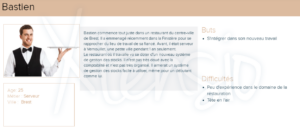
Conclusion
Les recherches faites en amont des enquêtes de terrain nous ont permis d’avoir une première idée de la situation dans le domaine de la restauration. Plusieurs problèmes ont été abordés pendant nos enquêtes : manque de personnel, gestion des réservations,… Cependant nous avons choisi d’apporter une solution au problème de gestion des stocks.En effet, il semblait plus pertinent par rapport à notre TAF Cooc. Nous devons réaliser un objet communicant et pas seulement une application de téléphone. Cependant les solutions de gestion des réservations ou de commandes à emporter ne nécessiteraient pas d’objets communicants. D’où le choix de la gestion des stocks dans la restauration qui va nous permettre de coupler une interface mobile ou sur écran et un objet communicant.
Bibliographie
[1] l’ADEME, Gaspillage alimentaire [étude] : https://www.ecologie.gouv.fr/gaspillage-alimentaire (04/11/2022)
Fête de la Science 2022
Cette année encore, le Téléfab a participé au FABuleux LABoratoire, au village des sciences des Capucins, à Brest. 3 000 scolaires, de la PS au lycée, ont participé les jeudi 6 et vendredi 7 octobre 2022 !
Le petit robot Cubetto a ravi toutes les tranches d’âges : s’initier à la programmation, découvrir (littéralement) ce qu’il a dans le ventre : c’est toujours une réussite ! Les mallettes MERITE et le capteur à CO2 réalisé par les TAF CoOC l’année dernière ont permis d’aller plus loin dans la conception d’objets animés ou connectés et ont été l’objet de rencontre avec des enseignants intéressés.
Dans un tout autre registre, le projet Brest Bay Touch avec l’utilisation de cartes imprimées en 3D pour les navigateurs malvoyants a permis de faire connaitre des recherches menées à l’IMT Atlantique !
Zanimo – Etat de l’art
Dans le cadre du projet fil rouge de la TAF CoOC, nous rédigeons ce document qui est un état de l’art du problème auquel nous apporterons une solution à la fin de ce projet.
Sommaire
- Introduction
- Mise en contexte
- Exploration du problème
- Apport de l’état de l’art dans notre démarche
- Premières hypothèses
- Conclusion
- Références
Auteurs
- Le Kim NGUYEN
- Moussa OYEWOLE
- Divya RAMDOO
- Maxime RICORDEAU
Introduction
Nous sommes un groupe de 4 personnes à réaliser ce projet et 3 d’entre nous ont un animal de compagnie. Ce qui justifie les statistiques d’une étude réalisée par Facco/Kantar TNS, disant que 49,9 % des Français, soit près d’un foyer sur deux, déclarent posséder au moins un animal de compagnie [1].
-

Photographie de Joël SARTORE, National Geographic Photo ARK
Cependant, triste est de constater que plus de 60 000 animaux domestiques sont déclarés comme abandonnés ou perdus chaque année en France [2].
Nous nous sommes donc donnés pour mission d’identifier un problème pour limiter ce triste record que détient la France et qui sature les fourrières et les refuges d’animaux.
Mise en contexte
Comme énoncé dans l’introduction, plus de 60 000 animaux domestiques sont déclarés comme perdus ou abandonnés en France [2]. Si la plupart des animaux domestiques sont pucés, les seuls pouvant identifier les maîtres en lisant les puces sont des organismes spéciaux comme la police, les vétérinaires, etc.
Les individus ayant perdu leurs animaux, ne peuvent savoir où ces animaux se trouvent et ceux qui trouvent des animaux perdus, ne peuvent connaître le propriétaire de l’animal qu’en le rendant aux personnes ayant l’outil pour lire la puce d’identification.
Avec l’incapacité des maîtres à fournir assez d’efforts pour la recherche d’un animal par manque de temps ou de volonté, le nombre d’animaux perdus et abandonnés augmentent de plus en plus [4]. Les fourrières et les refuges sont saturés et manquent de personnel. C’est ce que nous as confirmé Camille, bénévole au refuge l’Arche de Noé de Brest, lors de notre enquête de terrain.

Promenade avec un chien Jack Russel, dreamstime.com
Pour remédier à cela, nous allons donc traiter le problème de la géolocalisation des animaux domestiques. Cela permettra aux maîtres d’être rassurés et de connaître la position de leurs “amis poilus” mais aussi aux particuliers d’identifier le propriétaire d’un animal.
Exploration du problème
La géolocalisation des animaux domestiques est une problématique traitée par de nombreuses techniques, dont 4 principales :
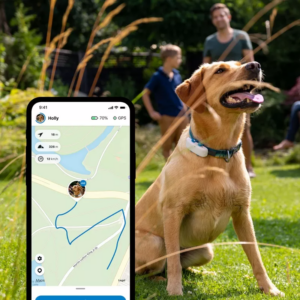
Tractiv GPS Dog 4, ornibird.com
- Les colliers électroniques avec des systèmes GPS synchronisés à des applications mobiles ;
- Les colliers avec des tags RFID et des code-barre d’identification ;
- Des clôtures pour délimiter le périmètre de circulation d’un animal de compagnie ;
- Des balises pour délimiter le périmètre maximum autorisé à l’animal de compagnie.
Ces techniques sont utilisées par plusieurs produits qu’on retrouve sur Internet.
Ces produits permettent d’avoir une certaine visibilité sur l’emplacement de nos animaux de compagnie.
Apport de l’état de l’art dans notre démarche
Après plusieurs recherches documentaires sur Internet, nous savons donc que notre problème peut être résolu partiellement par des outils. Mais, les solutions intéressantes présentes sur le marché sont coûteuses (voir tableau comparatif ci-dessous) et peuvent être un peu compliquées au niveau de la manipulation pour des personnes n’étant pas très douées avec les outils technologiques.
| Nom | Prix | Abonnement compris | Prix de l’abonnement | Durée de batterie |
| Tractive GPS Dog | 49,99€ | Non | 14€ / mois | 7 jours max |
| Weenect dogs | 49,99€ | Non | 9,99€ / mois | 3 jours max |
| Lookat | 125€ | Oui | 0€ | 2 jours max |
| CaniGPS | 130,90€ | Oui | 0€ | 16 jours max |
Nous avons donc décidé de faire d’autres entretiens auprès de maître d’animaux de compagnie afin de comprendre pourquoi les solutions existantes sont peu utilisées. Et si malgré tout, les prospects sont intéressés par ces solutions, mais ne les utilisent pas à cause de certaines contraintes, nous essayerons d’apporter une solution innovante, simple et adaptée à la majorité des propriétaires d’animaux.
Premières hypothèses
En amont des futurs entretiens, nous pensons que les solutions existantes sont peu utilisées car :
- Elles sont coûteuses ;
- Les gens ne voient pas l’intérêt d’acheter ces outils pour des animaux de compagnie ;
- Les solutions ne sont pas facilement utilisables par des personnes pas très douées avec la technologie.
Ces hypothèses seront confirmées ou infirmées avec les entretiens que nous ferons avec les propriétaires d’animaux.
Conclusion
Fort et de constater que les animaux de compagnie sont aujourd’hui indissociables de notre vie d’être humains. Il est triste alors de constater qu’ils sont également de plus en plus abandonnés ou perdus pour diverses raisons, aux conséquences sociales et économiques. D’autant plus que la France est le pays européen avec le taux d’abandons et de pertes déclaré le plus élevé [4].
A notre échelle, ne pouvant pas directement agir sur l’abandon des chiens, nous avons décidé d’agir sur les pertes d’animaux. Un sujet plus abordable pour nous, permettant toujours de diminuer ce chiffre colossal de 70 000 animaux abandonnés ou perdus [1].
Mais puisque des solutions existent pour limiter les pertes d’animaux, alors pourquoi sont-elles rarement utilisées ? Les solutions actuelles, sont-elles trop chères ou juste pas adaptées ? La prochaine étape de la réalisation de notre projet consistera à répondre à ces questions. C’est pourquoi nous interrogerons dans les jours à venir la cible de notre solution : les propriétaires d’animaux fugueurs !
Références
[1] “Marché des animaleries : les chiffres et les statistiques”, Modèles de Business Plan.
https://www.nationalgeographic.fr/animaux/les-francais-champions-deurope-de-labandon-des-animaux-de-compagnie
[2] “Les Français champions d’Europe de l’abandon des animaux de compagnie”, National Geographic.
https://www.nationalgeographic.fr/animaux/les-francais-champions-deurope-de-labandon-des
-animaux-de-compagnie
[3] “Un tiers des foyers français possède un chien, selon un sondage”, Le Figaro.
https://www.lefigaro.fr/animaux/un-tiers-des-foyers-francais-possede-un-chien-selon-un-sondage-20220413
[4] “La lutte contre l’abandon des animaux de compagnie”, Ministère de l’agriculture et de la souveraineté alimentaire.
https://agriculture.gouv.fr/la-lutte-contre-labandon-des-animaux-de-compagnie
[5] “CANIGPS® 909 | Collier GPS Chien/Chat Sans Abonnement”, Cani GPS.
https://canigps.com/products/canigps-collier-gps-chien-sans-abonnement
[6] “Collier GPS pour chiens avec suivi d’activité | Tractive”, Tractive.
https://tractive.com/fr/pd/gps-tracker-dog
[7] “Weenect Dogs 2 – GPS pour chien | Boutique en ligne”, Weenect.
https://www.weenect.com/fr/fr/collier-gps-chien/weenect-dogs-2/
[8] “Mini traceur GPS Lookat pour chats”, Localiz.
https://www.localiz.io/boutique/mini-traceur-gps-lookat/
Gestion des stocks dans la restauration : recherche et état de l’art du problème choisi
Gestion des stocks dans la restauration : recherche et état de l’art du problème choisi
Groupe : CoOCKing
Auteurs : Adrien CHABOD, Lucas DEHENNE, Louise THEOPHILE, Gatien TIREL
Dans le cadre de notre projet Fil Rouge en CoOC, nous avons décidé de nous intéresser au monde de la restauration. Par expérience, nous savons que travailler dans la restauration peut être pénible : les horaires en coupure, le rythme soutenu, le contact client, etc. Pour améliorer les conditions de travail des personnes qui travaillent dans la restauration, il y a déjà eu au fil des années des innovations technologiques : caisses enregistreuses plus performantes, système de commandes connectées, borne de commande (fast food), etc. Cependant la crise sanitaire, liée au Covid-19, a empiré la situation dans la plupart des restaurants. En effet, durant la crise, les employés, qui ont dû être mis au chômage, ont pu retrouver des travaux qui payaient mieux et qui étaient moins pénibles. À la fin de la quarantaine, si les restaurants ont rouvert et que les clients sont revenus, ça n’a pas été le cas de bon nombre d’employés. C’est pourquoi aujourd’hui le principal problème des restaurateurs est le manque de personnel. C’est donc un domaine qui reste ouvert aux innovations technologiques qui permettraient d’alléger la charge de travail, et d’augmenter l’efficacité.
La recherche des problématiques des restaurateurs de Brest
Les problématiques et comment elles impactent le quotidien des restaurateurs
Choix de la problématique à adresser
Identification des problématiques rencontrées par les restaurateurs au travers de la recherche documentaire
En France, le domaine de la restauration représente 35,6 milliards d’euros de chiffre d’affaires annuel en 2022, avec plus de 175 000 restaurants sur l’ensemble du territoire. [6] Malgré un chiffre d’affaires moins important par rapport à d’autres secteurs, c’est un secteur qui ne cesse de croître depuis la fin de la pandémie. Cependant cette crise a créé ou aggravé des problèmes déjà existants.
Le manque de personnel est le problème principal des restaurateurs. Une enquête de la DARES (Direction de l’Animation de la Recherche, des Études et des Statistiques) a estimé qu’en un an, on avait 213 000 prises de postes pour 450 000 départs. [6] On observe donc un nombre important de départs (2 fois plus de départs que de prises de poste) dans le secteur de la restauration pour des secteurs aux revenus et horaires plus stables et fixes.
Néanmoins, le coronavirus n’a pas impacté que les employés de la restauration. En effet, les clients n’ont pas été épargnés pour autant. Ces derniers ont vu leurs habitudes de consommation changer drastiquement en l’espace de quelques mois. Eux qui avaient l’habitude de sortir de chez eux pour manger en salle, ont pendant une certaine période goûté au confort de la livraison à domicile ou encore de la collecte directement au point de vente. Pas d’attente entre les plats, la possibilité de manger de la nourriture de chef dans son logement sont des aspects de la pandémie qui ont plu à beaucoup. On a enregistré une hausse de 25% des livraisons depuis 2019. [6] Ainsi, lors de la réouverture des salles de restauration, les clients préféraient commander ou venir chercher plutôt que de manger dans l’établissement. Une nouvelle problématique apparaît alors pour les restaurateurs : celle d’inciter les consommateurs à sortir de chez eux [2].
En dehors des problèmes rencontrés par les restaurateurs, nous avons aussi essayé de trouver les éléments qui faisaient qu’un restaurant avait du “succès” et qu’il réussissait sur le long terme. Les éléments qui ressortent concernent évidemment la qualité de la nourriture, mais aussi la comptabilité et la capacité à gérer de manière organisée tout ce qui concerne le restaurant : les plannings, les stocks, les clients, etc. [3] [5] Le besoin de visibilité est aussi très important pour développer et entretenir leur relation client. D’une part, il faut être visible en amont sur les réseaux sociaux ou dans la presse, d’où la recrudescence de comptes Instagram de chefs ou de restaurants. En effet, 70% des chefs français sont sur Instagram. [6] D’autre part, la facilité d’accès au restaurant grâce à un site web, un système de réservation et la possibilité d’avoir des repas à emporter ou à livrer est importante. [7]
La recherche des problématiques des restaurateurs de Brest
Notre groupe, composé de Louise THEOPHILE, Lucas DEHENNE, Adrien CHABOD et de Gatien TIREL, s’est intéressé aux problématiques du domaine de la restauration. Afin d’identifier ces dernières, nous avons voulu discuter avec différents employés de différents établissements, afin d’aborder les axes importants de leur journée, et leur lot de problèmes.
Afin de préparer ces entretiens, nous avons recherché de potentiels témoignages en ligne de restaurateurs. Plusieurs grands thèmes récurrents sont apparus dans nos lectures :
- le manque de personnel
- les conditions de travail
- le phénomène de “no-show”
- Les problèmes liés aux approvisionnements et aux stocks
Pour obtenir une vision plus complète de ce domaine, nous sommes allés rencontrer différentes personnes travaillant dans des établissements de restauration dans Brest. Nous avons rencontrés :
- un gérant / serveur d’une brasserie
- un caissier de fast-food
- une maîtresse de salle dans un restaurant gastronomique
- le gérant d’un restaurant familial proche du port
- le manager d’un fast-food
Ces différentes discussions nous ont permis de nous familiariser avec les problématiques rencontrées au sein des restaurants, mais également d’en apprendre plus sur les différents fonctionnements des établissements. En effet, les enjeux ne sont pas les mêmes entre un fast-food d’une grande chaîne multinationale et un restaurant tenu par une même famille depuis plus de 20 ans.
Nous avons donc pu confirmer nos hypothèses et même découvrir de nouvelles problématiques. De ce fait, la gestion des stocks et sa conséquence directe, le gaspillage, sont devenus des sources de difficultés à résoudre.
Les problématiques et comment elles impactent le quotidien des restaurateurs
Commençons par le problème le plus présent : le manque de personnel. Il semble évident qu’une pénurie de bras impacte directement le fonctionnement d’un établissement. Du service à la préparation des plats en passant par l’accueil des clients, une pénurie d’employés oblige les employés restants à assumer une charge de travail plus importante. Les serveurs doivent servir plus de table simultanément, parcourir plus de fois la distance de la salle à la cuisine et se fatiguent donc plus. À cet épuisement physique s’ajoute une charge mentale supplémentaire assumée par les employés de salle ainsi que par les cuisiniers qui doivent préparer plus de plats en tout autant de temps. La pénurie de personnel engrange donc des conditions de travail bien plus compliquées, qui poussent les employés à partir, ce qui accentue la pénurie et augmente la difficulté des services, etc… Ce cercle vicieux est observé par tous les serveurs à qui nous avons parlé, et aussi par la responsable de salle du restaurant sur le port. Ces conditions rendent également le recrutement plus compliqué et il est difficile de conserver des employés compétents de par leur ancienneté dans l’établissement. C’est d’ailleurs ce que nous a confié le gérant du restaurant familial. Ainsi, le manque de personnel et les conditions de travail sont deux problématiques intrinsèquement liées.
Une autre problématique, principalement mise en avant par la responsable de salle et par les recherches préalables, est celle du “no-show”. Il s’agit d’un phénomène observé par nombre de restaurateurs, où les clients réservent une table à un horaire précis, pour finalement ne pas venir. Le résultat, c’est une table qui n’a pas pu être utilisée pour accueillir des clients avec ou sans réservation, et donc une perte financière pour l’établissement. Selon la responsable de salle, quand il s’agit d’une table pour une ou deux personnes, cela ne pose pas forcément de problèmes. Néanmoins, elle nous a confié avoir déjà observé ce phénomène pour des tables allant de 8 à 12 personnes. Multipliés par les prix des menus de l’établissement (un peu plus de 20€ pour le moins cher), et par le nombre de fois qu’une table accueille des clients au cours d’un service (2 ou 3 fois selon les cas) et on arrive rapidement sur des pertes de plusieurs centaines d’euros par service.
La dernière problématique, découverte au cours de nos entretiens, concerne la gestion des stocks. En effet, une mauvaise gestion des stocks implique qu’il soit possible que l’établissement ne puisse plus servir un plat au cours du service, ou bien que des aliments périment et pourrissent dans le local de stockage. On parle ici de 3 enjeux : la satisfaction client et l’épanouissement des serveurs, la stabilité financière et le gaspillage. Prenons un cas pratique pour le premier : un client est accueilli en salle et choisit le plat qu’il avait en tête lorsqu’il est entré dans le restaurant. Malheureusement, la mauvaise gestion des stocks a provoqué une pénurie de ce plat, et le serveur est donc contraint de lui annoncer qu’il ne pourra pas être servi. Le client est alors légitime de quitter le restaurant, déçu. Aussi, il n’est jamais agréable d’annoncer une mauvaise nouvelle, d’autant plus lorsqu’elle ne résulte pas d’une faute personnelle. Le serveur doit donc faire face à la déception du client (et certains ne manquent pas de s’exprimer sur la leur, d’après les discussions que nous avons eues avec les différents serveurs), et encaisse donc une fatigue psychologique supplémentaire. De plus, il s’agit ici d’un client qui n’a pas consommé et donc d’une perte financière pour l’établissement. Enfin, si l’on prend le cas contraire dans une mauvaise gestion des stocks, et que des aliments ont périmé voire pourri, ce sont des denrées non rentabilisées par le restaurant, ce qui revient encore une fois à une perte financière. Ce cas arrive particulièrement avec des produits dont la conservation doit suivre des règles et des protocoles assez stricts, comme la viande et les produits frais. En effet, le gérant du restaurant familial, qui est spécialisé dans le service de la viande, nous a raconté comment il avait perdu plusieurs centaines d’euros d’équivalents de viande à cause d’une mauvaise organisation de sa chambre froide.
Choix de la problématique à adresser
Maintenant que nous en savons plus sur le domaine de la restauration, il est temps pour notre groupe de choisir un problème à résoudre, à l’aide d’objets communicants, puisqu’il s’agit là de l’essence de notre projet fil rouge.
Concernant le manque de personnel, il était clair que ce ne sont pas des objets communicants qui vont y remédier.
La fatigue physique des serveurs était une option envisageable, en créant un système permettant aux serveurs en salle de communiquer directement avec les cuisines, et ainsi s’épargner les allers-retours incessants entre ces deux lieux. Néanmoins, ce genre de système est déjà largement commercialisé (tablettes électroniques pour prendre les commandes et les envoyés sur des écrans en cuisine, bornes de commande comme dans les fast-foods…) et ce n’est donc pas dans ce domaine que nous allions pouvoir innover le plus.
Le phénomène du “no-show” étant inhérent aux clients, il nous semblait difficile de le résoudre à l’aide d’objets communicants. La réalisation d’un tel projet semblait se tourner simplement vers la conception d’une interface ou d’une application permettant de voir en temps réel l’état des réservations faites pour le service. Or, il est stipulé dans les critères de validation de notre projet, qu’une partie physique est à réaliser, que le projet ne doit pas être uniquement digital. Cette problématique ne répondait donc pas à nos critères de projet.
Finalement, nous avons décidé de nous intéresser à la gestion des stocks d’un restaurant, car ce problème répond à tous nos critères de projets et qu’encore trop peu de solutions existent à ce sujet, nous octroyant donc une certaine marge d’innovation.
La gestion des stocks
Une bonne gestion des stocks permet donc de réaliser plusieurs économies. Comme nous avons pu le voir, des économies de temps et donc de main-d’œuvre ou encore une réduction du gaspillage alimentaire peuvent être effectuées. La problématique de la gestion des stocks possède donc une dimension économique importante : frais de personnels et coûts de matière. En effet, la réalisation d’un inventaire régulier permet de faire de grandes économies et donc libérer ces ressources vers d’autres tâches [8]. Sur le panel de professionnels interrogés lors de cette étude, 95% d’entre eux disent qu’une aide de la technologie améliore considérablement l’efficacité de leurs tâches. Bien sûr que la technologie visant à aider à la gestion des stocks ne vise pas encore tous les restaurants, comme par exemple les restaurants traditionnels qui sont attachés à leurs valeurs, mais nous voyons ainsi ici l’intérêt de réaliser un outil permettant d’aider à cette tâche chronophage.
Cette problématique a encore plus de sens aujourd’hui au vu de la forte inflation qui est présente actuellement. Cela a une répercussion directe sur les restaurateurs qui sont obligés de rogner sur leurs marges afin de conserver leurs clients [9]. L’augmentation du prix des matières premières est même plus forte que celle de l’inflation. Face à des coûts de matières toujours plus importants, le défi de la réduction du gaspillage prend donc encore plus de sens, même pour les personnes qui restaient réticentes vis-à-vis de cela. Ces pertes représentent des coûts que les restaurateurs essayent au plus de diminuer. Nous pouvons aussi prendre l’exemple du fast food dans lequel nous sommes allés où des objectifs de coûts de matières sont instaurés. En effet, chaque mois, le coût de revient de l’ensemble des denrées alimentaires achetées et consommées ne doit pas dépasser un certain pourcentage du chiffre d’affaires. On voit donc qu’une bonne gestion des stocks est primordiale dans ce genre de cas afin de rentrer dans les objectifs et de diminuer les pertes d’argent et de matière.
Derrière ce problème, on retrouve un problème plus commun qui est celui de la traçabilité et dans notre cas la traçabilité appliquée à l’alimentation. Cependant, les problèmes de traçabilités sont bien souvent assez épineux du fait de leur implication tout au long du cycle de vie du produit.
Différentes solutions de gestion des stocks existent aujourd’hui. Nous retrouvons tout d’abord des logiciels simples qui nécessitent de renseigner les stocks arrivant et sortant un à un. D’autres solutions consistent à rentrer manuellement les stocks entrants et d’enlever automatiquement les stocks sortant une fois qu’ils sont décomptés sur la caisse enregistreuse. Enfin, une dernière technologie, développée notamment par GSM, s’essaye à l’impression locale de code-barre et la réutilisation de codes barres existant afin de renseigner automatiquement à l’aide d’un scanner les produits arrivant et sortant.
Des professionnels gérant des stocks assez importants, comme des associations ou des restaurants collectifs, se sont tournés vers ce dernier type de solution, car cela leur permet d’améliorer la visibilité de leurs stocks. L’entretien réalisé avec le salarié du fast food nous a précisé la solution retenue par ce dernier : la gestion des stocks est quasiment totalement automatisée. En effet, sur de grandes chaînes de fast food, les stocks entrants sont connus à partir des commandes réalisées et les stocks sortants sont décomptés sur la base des produits délivrés aux clients. Il nous a même indiqué que des suggestions concernant certains produits pouvaient être faites au client lors de la commande afin d’écouler des denrées qui présentaient des DLC ( Date limite de consommation) courtes.
Il existe de nombreuses technologies qui pourraient être adaptées pour cet usage comme le BLE (Bluetooth Low Energy), les codes QR ou les codes-barres, la RFID (VHF ou UHF) ou encore la technologie Wirepass.
Les nombreux échanges et recherches réalisés à ce sujet montrent une chose, nous ne disposons pas à ce jour d’une solution clé en main de traçabilité pour les produits alimentaires qui soit adaptable à des enseignes de taille différente. Il s’agit bien souvent de solutions propriétaires nécessitant un engagement qui peut prendre des formes diverses (licence, abonnement, matériel compatible uniquement avec la gamme du fournisseur).
À ce stade, nous faisons l’hypothèse que la technologie RFID semble la plus adaptée au vu du rapport prix/fonctionnalité/simplicité. En effet, il s’agit d’une technologie largement utilisée notamment dans la traçabilité des équipements via l’utilisation de la bande UHF, des animaux sur la bande LF, ou encore pour les badges d’accès sur la bande VHF. Il existe aussi un portage très connu sous le nom de NFC (13,56 MHz) souvent utilisé pour les téléphones.
En addition à la technologie pour l’identification, il sera nécessaire de rajouter une base de données pour unifier le stockage des différents éléments et rendre accessibles les données en permanence. L’utilisation de MySQL via son implémentation MariaDB semble l’option la plus simple et la moins coûteuse.
Nous avons donc des hypothèses sur la technologie à privilégier ainsi que les autres briques élémentaires nécessaires au bon fonctionnement d’un système de traçabilité. Il reste encore à définir les différents supports matériels pour exploiter le projet.
Conclusion
Cette démarche de recherche documentaire, nous a permis de dégager nos premières hypothèses sur la restauration, en ces temps post-Covid. Puis notre enquête terrain nous a permis de confronter ces premières hypothèses théoriques avec des employés de la restauration.
De ces deux démarches sont ressorties un problème de gestion de stock dans la plupart des restaurants. Gérer de manière informatisée et automatisée les stocks, permet de réduire drastiquement les coûts mais aussi d’éviter les problèmes de réapprovisionnement.
Nos recherches sont toujours en cours afin d’obtenir l’étude la plus complète possible.
Bibliographie
[1] Hannah Taylor, Quora [Forum], https://fr.quora.com/Quels-sont-les-probl%C3%A8mes-li%C3%A9s-au-m%C3%A9tiers-de-la-restauration (21 septembre 2022)
[2] Yannick Nodin, Néo-Restauration [Blog], https://www.neorestauration.com/article/les-10-challenges-de-la-restauration-a-table-pour-l-apres-covid-selon-chd-expert,48984 (21 septembre 2022)
[3] Christian Latour, HRI Mag [Magazine en ligne], https://www.hrimag.com/Les-problemes-de-la-restauration-selon-Alain-Bouchard (21 septembre 2022)
[4] Food Hotel Tech [Vendeur de solutions], https://www.foodhoteltech.com/produits-3/gestion-des-stocks/
[5] Christian Latour, HRI Mag [Magazine en ligne], https://www.hrimag.com/L-ingredient-secret-du-chef-Marc-Andre-Royal-la-comptabilite (25 septembre 2022)
[6] Guillaume Robez, Independant.io [Entreprise indépendante], https://independant.io/statistiques-tendances-restauration/ ,(27 septembre 2022)
[7] Chloé R, Alioze [Agence de communication], https://www.alioze.com/
chiffres-food ,(27 septembre 2022)
[8] Geert Merckaert, Apicbase [Vendeur de solution], https://get.apicbase.com/fr/plus-de-75-statistiques-restauration-2022/ , (28 septembre 2022)
[9]Laura Stagno, Journal du Net,[Journal digital]. https://www.journaldunet.com/
solutions/dsi/1514197-automatisation-de-la-gestion-des-stocks-dans-la-restauration-une-strategie-perenne/ ,(28 septembre 2022)
[10]Jens De Landtsheer, Apicbase [Vendeur de solution], https://get.apicbase.com/fr/plus-de-75-statistiques-restauration-2022, (28 septembre 2022)